変更履歴の記録を開始するには
変更履歴の設定
最終更新日時:2015/11/30 12:09:57
[校閲]タブを開き、[変更]グループの[変更履歴の記録]をクリックして、一覧から[変更箇所の表示]を選択し、[変更箇所の表示]ダイアログボックスで[編集中に変更箇所を記録する]にチェックを付けます。すると、ブックは一旦保存され、タイトルバーに[共有]と表示されます。
はじめに
たとえば、複数のユーザーで一つのブックを編集する場合、変更履歴を記録しておくと、いつ、誰がどのようにブックに変更を加えたかを把握できます。また、知らない間にデータが置き換わってしまうようなこともありません。
変更履歴の記録を開始すると、ブックが自動的に共有された状態になります。また、それ以降、変更したセルに目印が付き、変更したユーザー・変更日時・変更内容が確認できるようになります。
変更履歴の記録を開始
- [校閲]タブを開き、[変更]グループの[変更履歴の記録]をクリックします。
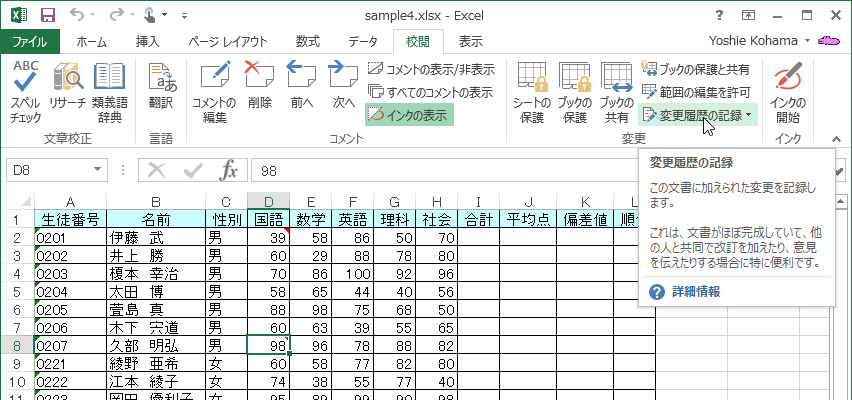
- 一覧から[変更箇所の表示]を選択します。

- [変更箇所の表示]ダイアログボックスで[編集中に変更箇所を記録する]にチェックを付けて[OK]ボタンをクリックします。
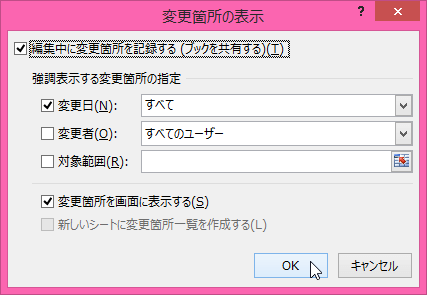
- 以下のメッセージを確認して[OK]ボタンをクリックします。
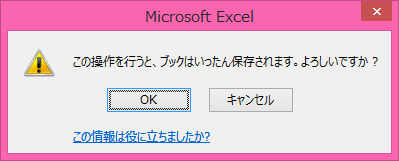
- タイトルバーに[共有]と表示されました。
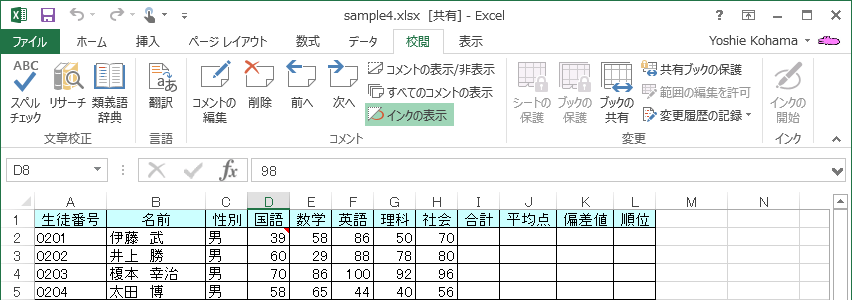
データの変更
- それぞれの合計点数を求めてみます。下の図のように範囲選択して[オートSUM]ボタンをクリックします。
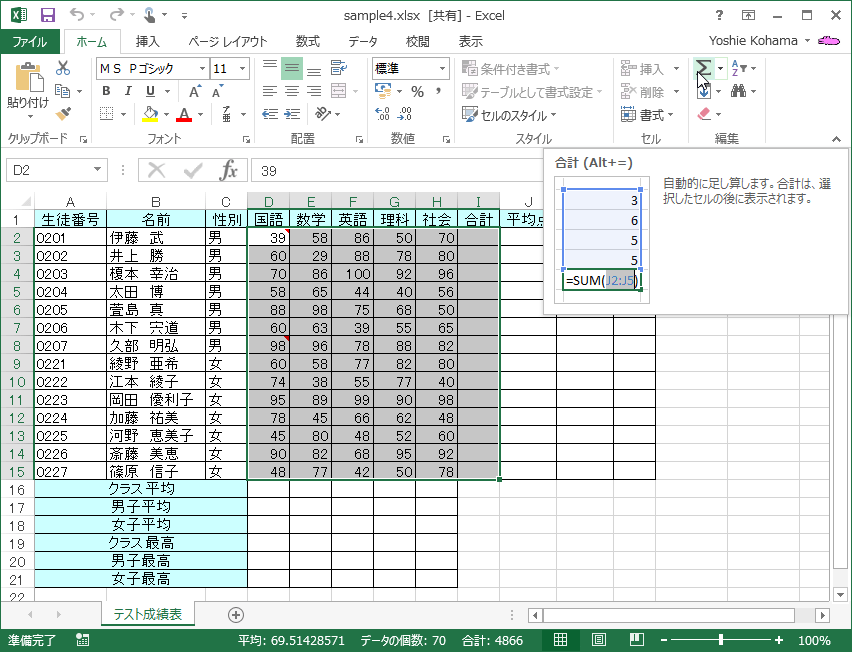
- 変更したセルに目印が付き、変更したユーザー・変更日時・変更内容が確認できるようになります。
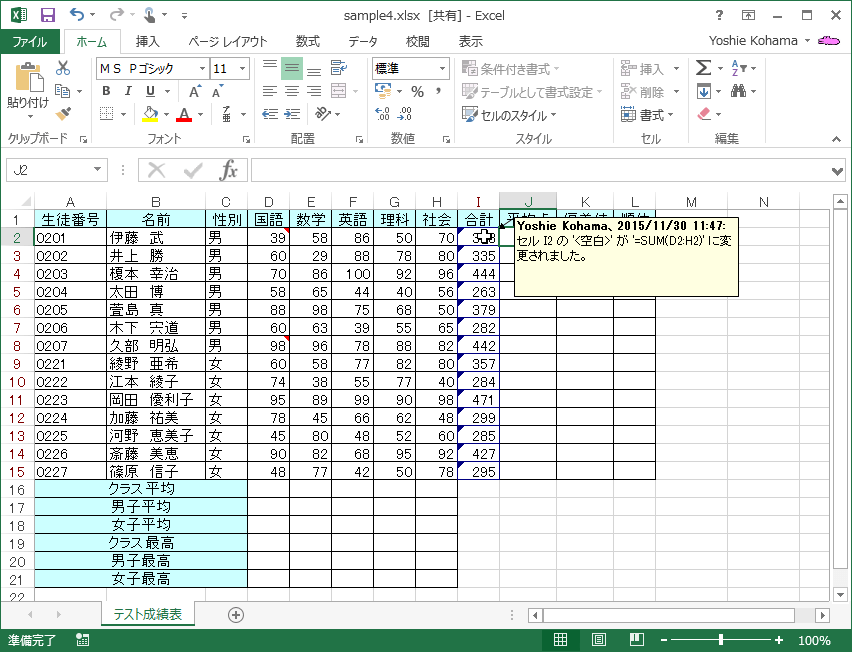
スポンサーリンク
INDEX
コメント
※技術的な質問はMicrosoftコミュニティで聞いてください!

